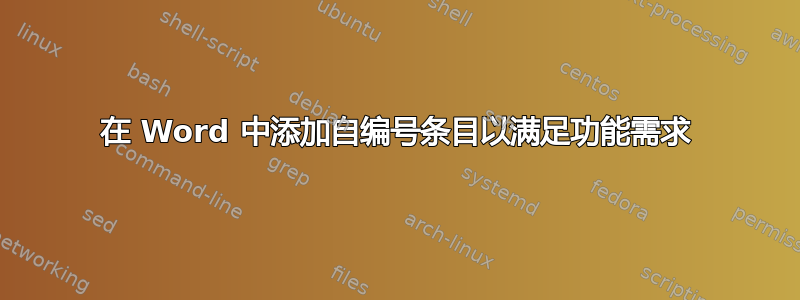
我必须在 Word 中编写功能需求规范的表格。目前的情况是这样的
3.4 Interface requirements
| F-1-1 | This is the first requirement
| F-1-2 | This is the second requirement
3.5 Computational requirements
| F-2-1 | This is another requirement
| F-2-2 | This is another another requirement
| F-2-3 | This is another another requirement
我的问题是:有没有办法自动创建第一个和第二个数字,这样如果我碰巧添加或删除新条目或整个部分,我就不必重新编号所有内容?
请注意,我确实了解字段,但字段不会自动更新。这需要我不断刷新
答案1
您可以使用多级列表样式和两种段落样式来实现。
使用 SEQ 域代码更容易控制,并且您只需在每次“发布”文档时更新域代码。
但对于列表样式,
- 创建一个名为的段落样式
flist1并格式化字体和字体大小(至少)。 - 创建另一个名为的段落样式
flist2并以 flist1 为基础 - 转到主页->段落->多级列表->定义新的多级列表...
- 在对话框中,单击左下角的更多...按钮
在点击级别进行修改
您的目标是将第 1 级设置如下:
所以...
- 清除输入数字的格式盒子
- 在框中输入
F- - 在此级别的数字样式中,选择 1,2,3...上面的框中应该会出现一个灰色的“1”,这样你就会看到
F-1 - 之后
F-1,-1输入F-1-1 - 在将级别链接到样式,选择样式
flist1 - 在列表编号字段列表名称类型
flist - 确保开始于是 1
- 在关注号码, 选择
Nothing - 在位置->数字对齐,选择左侧
- 在位置->对齐于,类型 0
确保所有数字以相同的方式对齐...
- 单击“*设置所有级别...”,确保框中的所有值都包含 0,然后单击“确定”。
现在选择“2”点击级别进行修改
您的目标是将 2 级设置如下:
- 清除输入数字的格式盒子
- 在框中输入
F- - 在包括级别号来自选择
Level 1以便您看到F-1 - 之后
F-1,-输入F-1- - 在此级别的数字样式中,选择 1,2,3...上面的框中应该会出现一个灰色的“1”,这样你就会看到
F-1-1 - 在将级别链接到样式,选择样式
flist2 - 重要提示:确保开始于是 2
- 在关注号码, 选择
Nothing
单击“确定”。
现在将段落样式 flist1 应用于您希望第一个数字递增的每个段落(因此您将获得 F-1-1、F-2-1 等),并将 flist2 应用于其他段落。如果它们都在 Word 表格的第 1 列中,您可以选择第 1 列,应用 flist2,然后选择该列中的第一个单元格并应用 flist1。
在 Word 2016/9 中,如果出错,可以返回多级编号框并更改内容,这很重要,因为一开始很容易出错。




